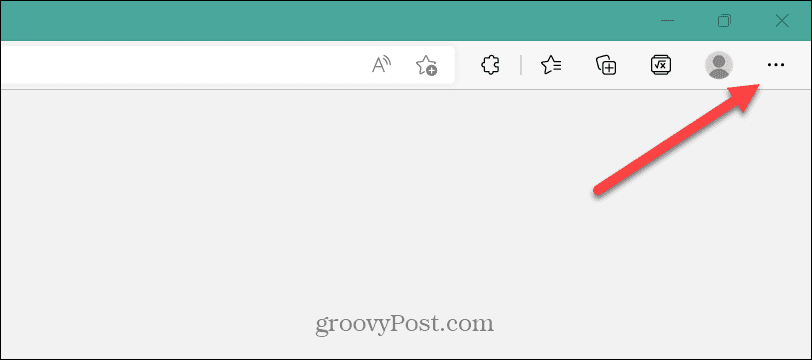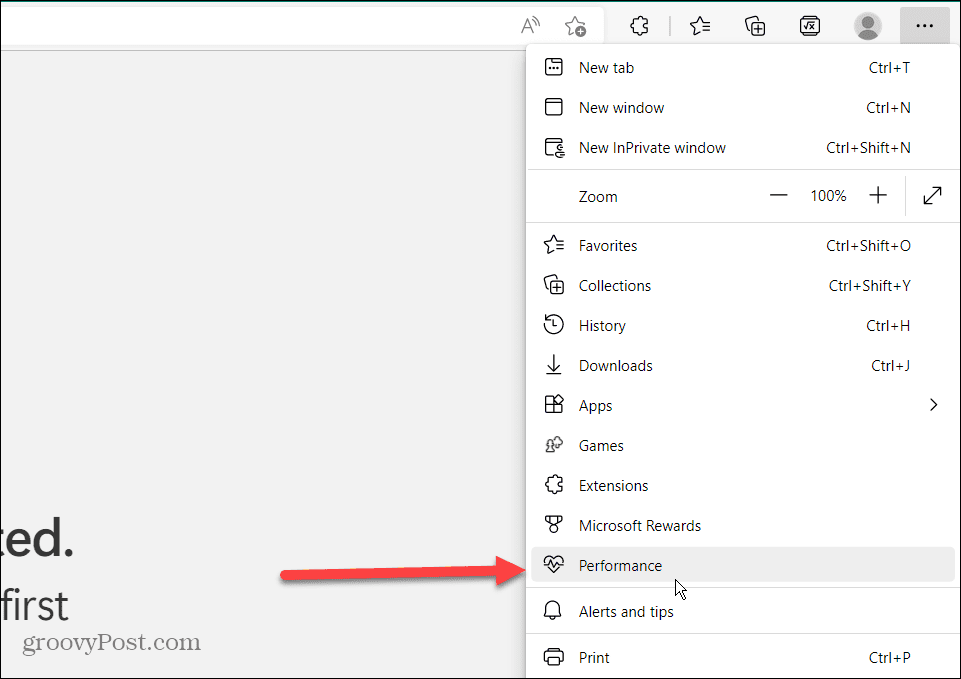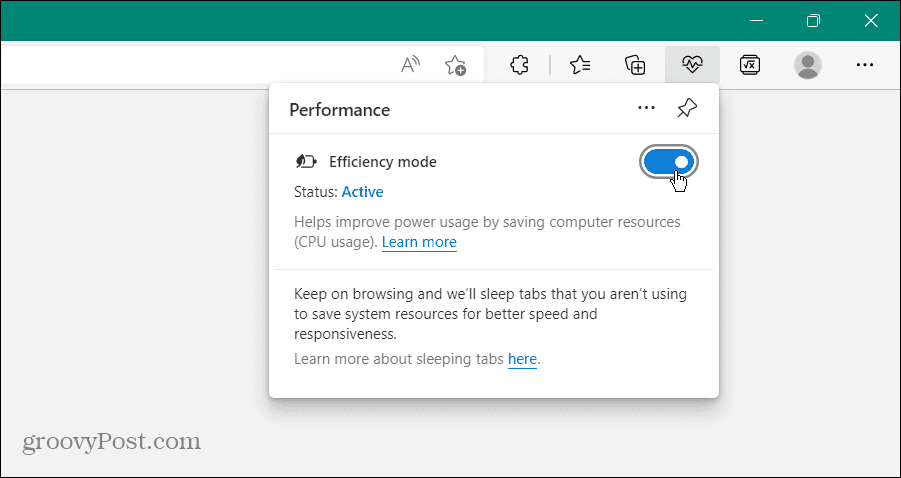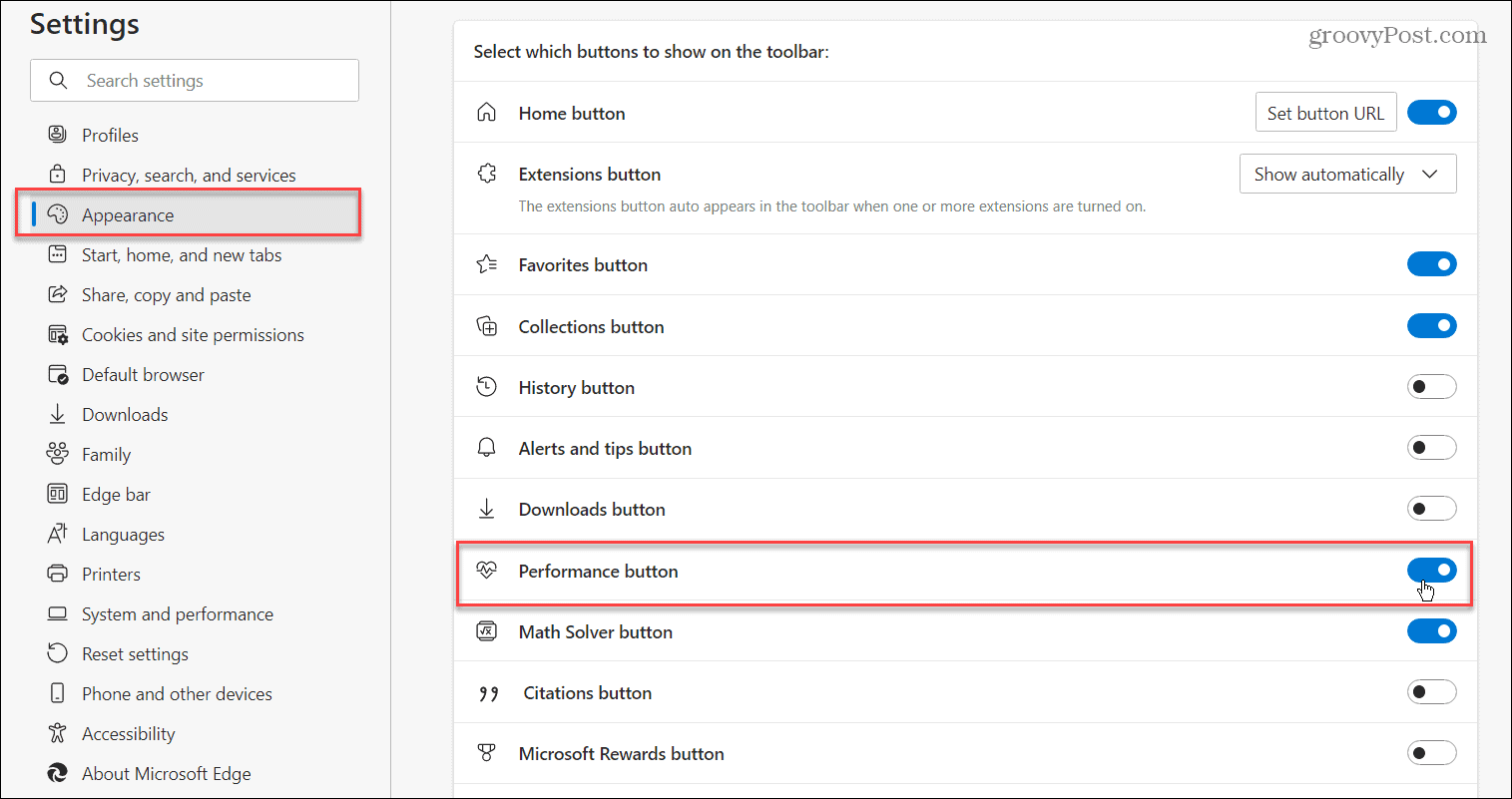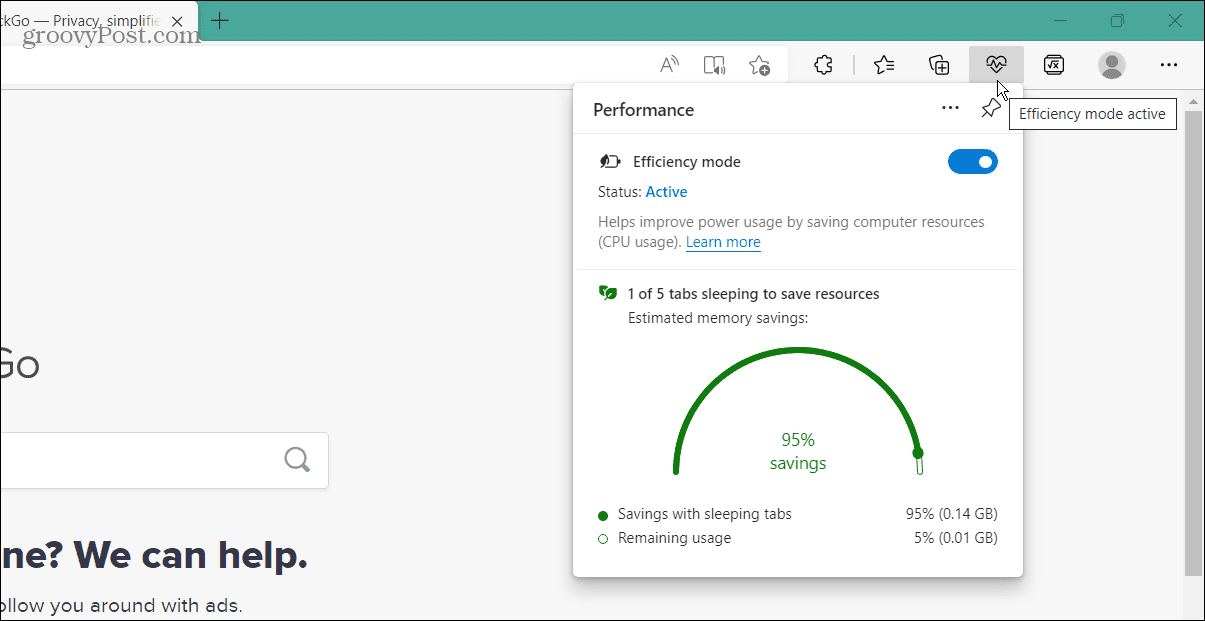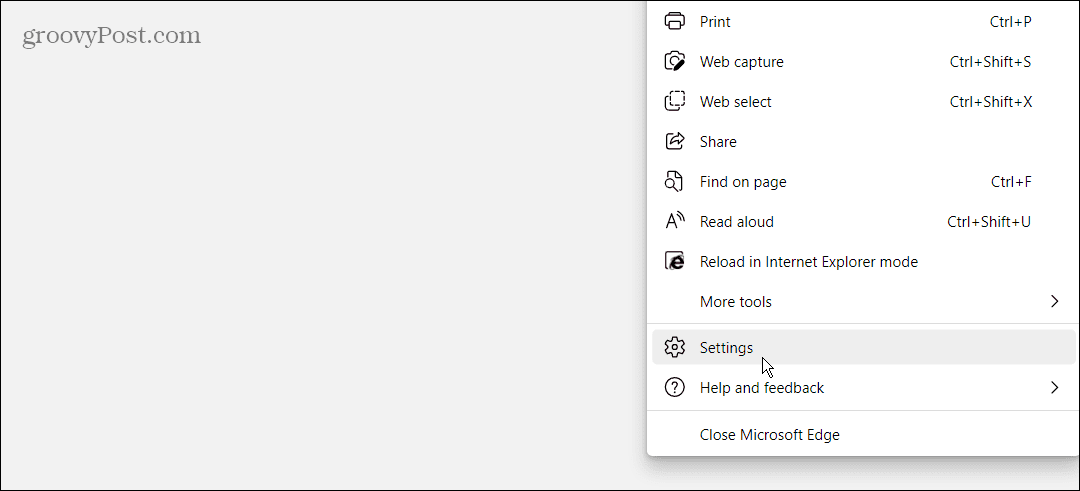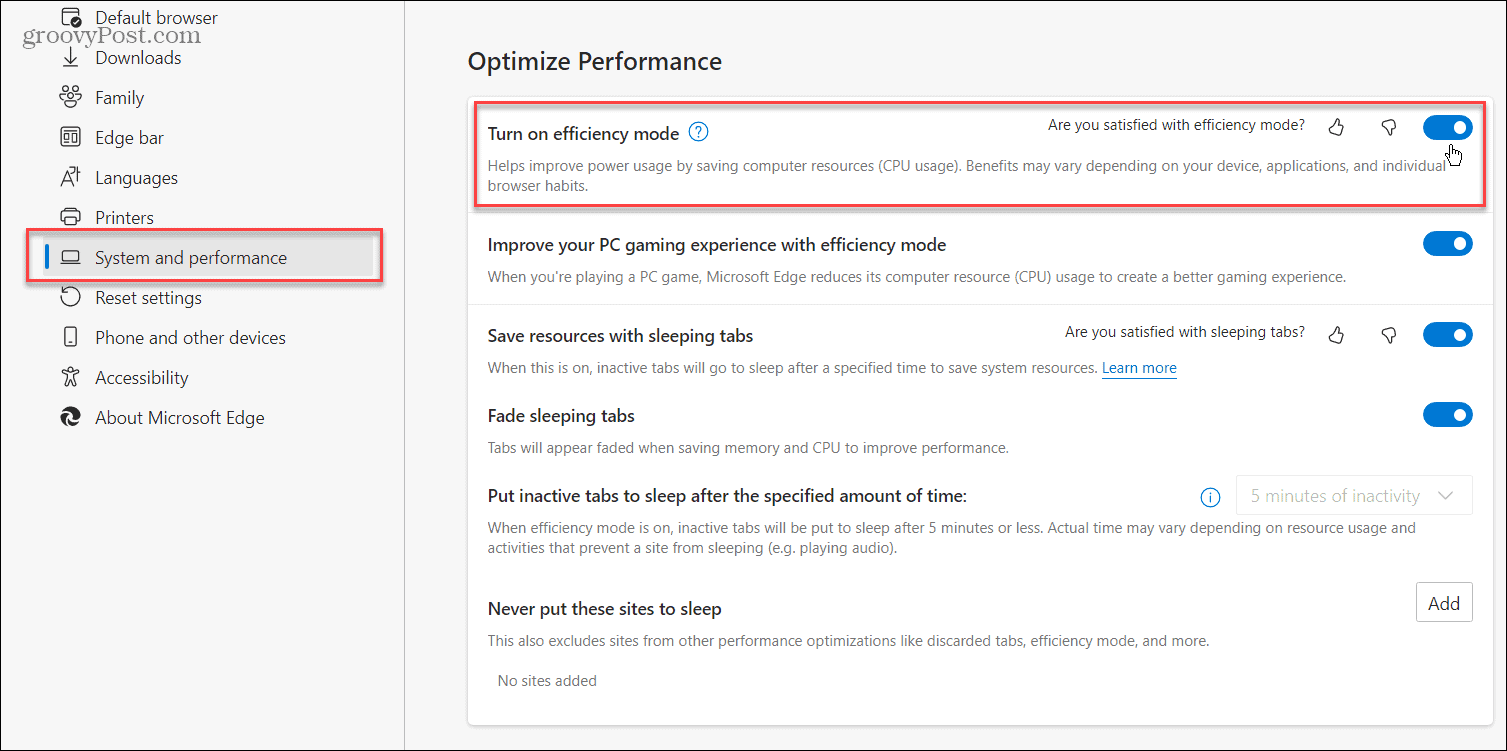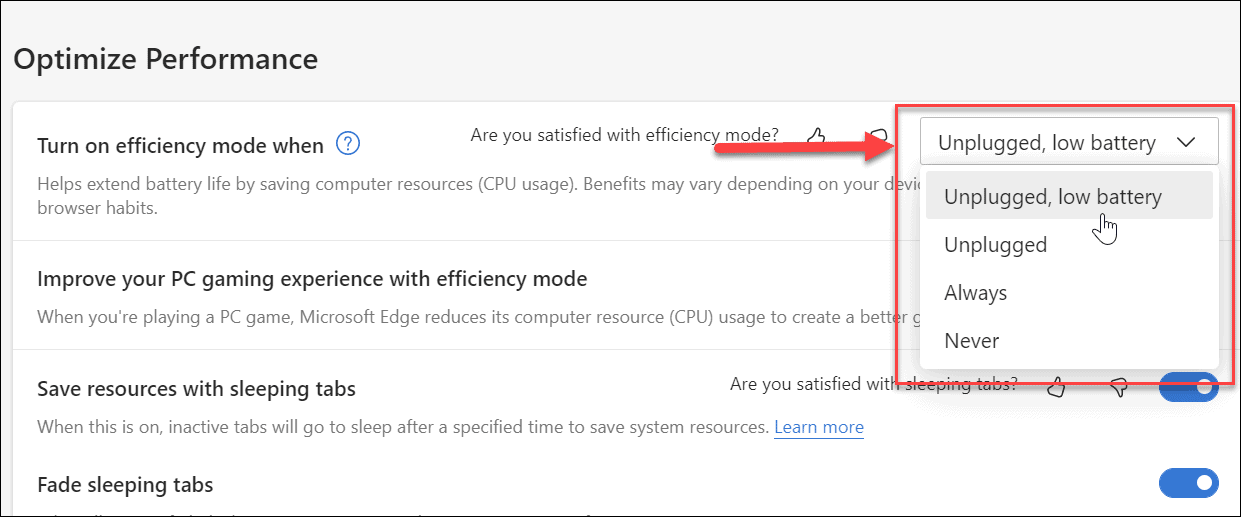Edge 等基于 Chromium 的浏览器会占用很多资源,但您可以在 Microsoft Edge 中启用效率模式以提高性能。
Microsoft Edge 网络浏览器自其不起眼的开始以来已经走过了漫长的道路。最近,微软为浏览器添加了一种新的效率模式,旨在提高浏览器在 PC 上的整体性能。
效率模式有助于延长电池寿命并减少系统资源使用。例如,使用 Chromium 构建的浏览器(如 Google Chrome 和 Microsoft Edge)因占用 RAM 和 CPU 周期而臭名昭著。
因此,为了缓解系统资源贪婪行为,可以节省电池寿命,并且 Edge 响应速度更快。因此,以下是在 Microsoft Edge 中启用效率模式的方法。
在 Microsoft Edge 中启用效率模式
Edge 通过提高性能的效率模式功能将后台选项卡在闲置五分钟后进入睡眠状态。它还有助于重新分配 CPU 和 RAM 资源。如果 Edge 在性能和响应能力方面遇到困难,打开效率模式会有所帮助。
要在 Edge 上启用效率模式,请使用以下步骤:
- 最简单的方法是使用工具栏图标。单击右上角的省略号(三点)按钮。
- 从出现的菜单中选择性能。
- 单击“性能”选项后,将出现“效率模式”按钮 – 将其切换到“开启” 位置。
- 如果您希望工具栏上的“效率模式”按钮便于访问,请单击“大头钉”图标将其固定。
- 或者,您可以单击省略号按钮,选择“设置”,然后从左侧的设置中选择“外观”。然后在右侧工具栏部分的选择要显示的按钮下切换性能按钮。
- 现在您可以单击“性能”按钮并确定使用“效率”模式获得的性能量。
您也可以直接在“设置”中启用或禁用效率模式。此过程需要几个步骤,但如果您不想弄乱工具栏,它会起作用。
要在 Microsoft Edge 中启用或禁用效率模式,请执行以下操作:
- 在您的计算机上启动 Edge,然后单击右上角的省略号(三点)按钮。
- 滚动到菜单底部,然后单击设置。
- 单击左侧设置列表中的系统和性能。根据您的偏好切换打开效率模式按钮。
- 如果您使用的是笔记本电脑,则还有更多选择。选择Unplugged、low battery、Unplugged、Always和Never时打开效率模式。
Microsoft Edge 中的效率模式
关于效率模式有几点需要注意。首先,它在不同平台上的工作方式不同,即 macOS 和 Windows。在 Windows 上,当省电模式打开时,效率模式会打开。在 macOS 上,它会在电池电量为 20% 时打开。
还值得注意的是,效率模式仅在您打开睡眠标签时才有效。此外,虽然它是一项出色的功能,但有时播放视频或动画会导致它们冻结或缓冲。在这种情况下,您需要禁用效率模式以获得最佳效果。